14 мобилни приложения за създаване на маркови визуализации: Social Media Examiner
Инструменти за социални медии / / September 25, 2020
 Създавате ли визуални изображения с вашия смартфон или таблет?
Създавате ли визуални изображения с вашия смартфон или таблет?
Търсите инструменти за маркиране на вашите изображения и видео в движение?
В тази статия ще го направите открийте 14 мобилни приложения, които да ви помогнат да направите маркови визуални изображения в социалните медии.
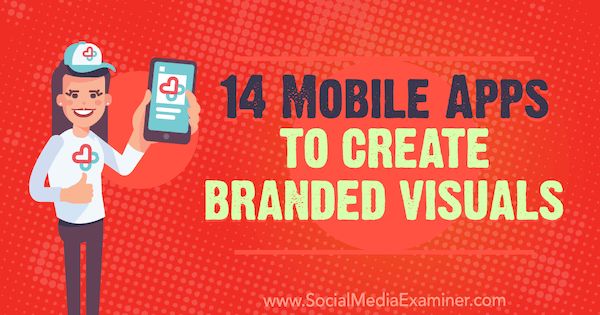
# 1: Вземете цветни марки
Независимо дали създавате история в Instagram или използвате приложение за дизайн, инструментът за пипец улеснява избирането на маркови цветове във вашия дизайн или снимка.
Instagram Stories
В Instagram Stories, след теб изберете инструмента за текст или маркер, ще намерите удобен инструмент за капкомер, който да ви помогне да съпоставите цветовете на вашия текст и рисунки с тези на вашата снимка. Първо, докоснете иконата на пипетката.
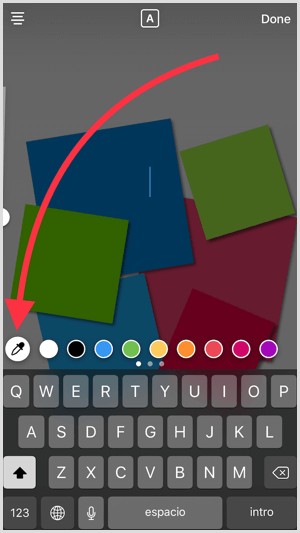
Тогава плъзнете капкомера до цвета, който искате да вземете в изображението. Потребителският цвят вече е достъпен за избор.
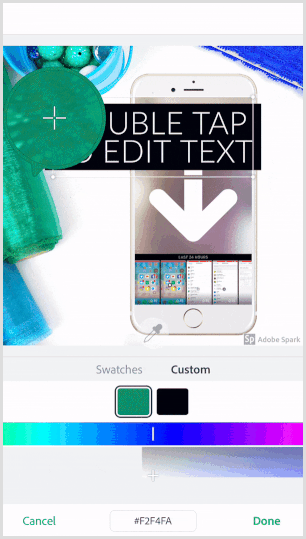
Над
В приложението за графичен дизайн
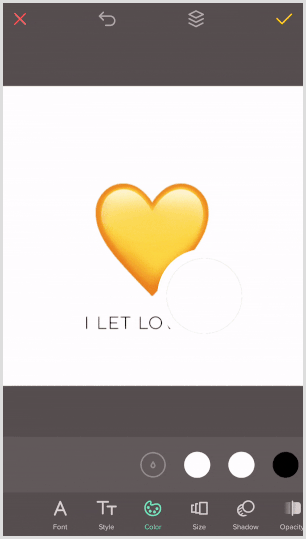
Adobe Spark Post
В приложението за дизайн Adobe Spark Post (безплатно за iOS и в бета тестване за Android), докоснете зеления знак + да създаде нов проект и изберете фон и размер.
Следващия, докоснете текстовото поле който се появява и докоснете раздела Цвят в лентата с инструменти в долната част. Докоснете иконата под думата Custom, както е показано по-долу.
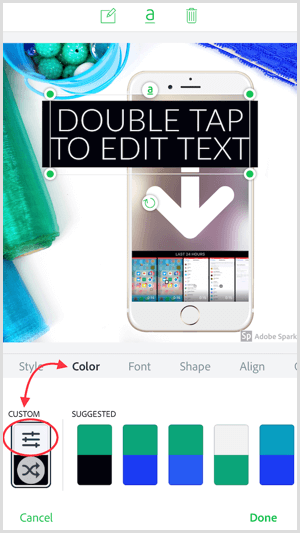
Следващия, докоснете капкомера и плъзнете го по екрана, за да намерите цвета искате да използвате.
Забележка: Ако имате два цвята в текстовото поле, уверете се, че сте избрали правилния цвят, преди да използвате инструмента за пипета.
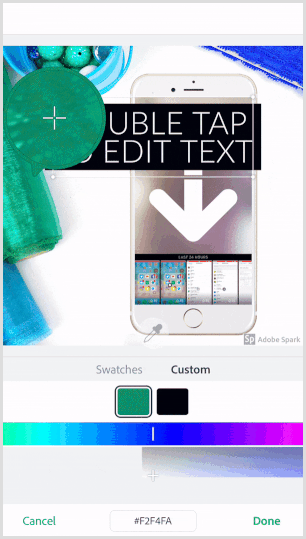
# 2: Вземете и запазете шестнадесетични цветови кодове
Използването на шестнадесетичните кодове за цветовете на марката ви позволява по-голяма прецизност при вливане на цветове на марката във вашите дизайни. Тази задача е проста с Palette Cam приложение (безплатно за iOS).
Първо, докоснете иконата на камерата и тогава докоснете иконата Снимки.
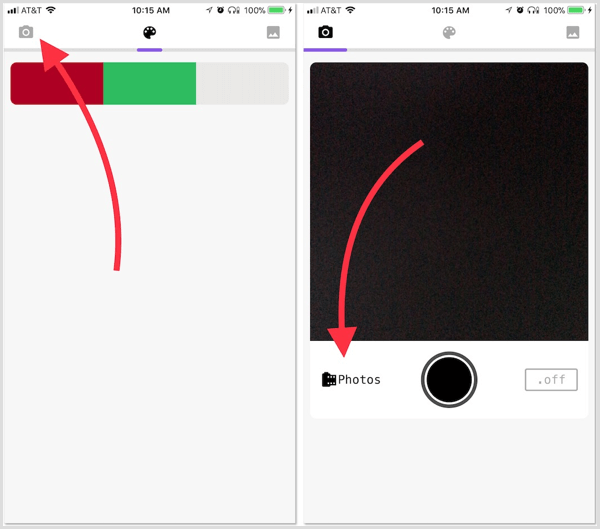
Изберете изображение, което съдържа цветовете на вашата марка. Ако нямате изображение във вашата библиотека със снимки, можете направете екранна снимка на вашите цветове от вашия уебсайт или платформи за социални медии в мобилния ви браузър.
Да се извлечете вашите цветови кодове, плъзнете курсора върху желания цвят. Тогава докоснете бутона под изображението за да запишете този цвят.
Продължете този процес, за да изберете всички цветове, от които се нуждаете в това изображение. Когато приключите, докоснете иконата за запазване.
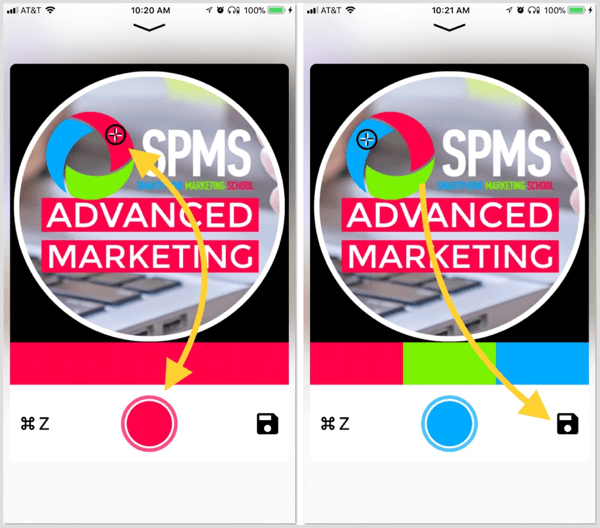
След това виждате запазената си палитра. Докоснете палитрата и се появяват вашите шестнадесетични и RGB кодове. Докоснете който и да е код да се запази гокъм клипборда.
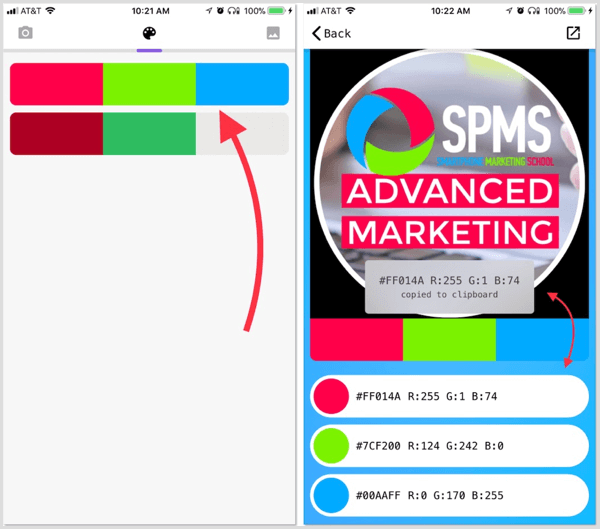
# 3: Използвайте шестнадесетични цветови кодове
С вашите цветни кодове в ръка, ето само няколко от приложенията, които позволяват изпълнението на шестнадесетичен код за последователни, цветови схеми дизайн и видеоклипове.
Фонтон
В приложението за дизайн Фонтон (безплатно за iOS и Android), докоснете иконата на камерата и изберете фона искате да импортирате. Приложението ви позволява да импортирате изображение от вашата библиотека със снимки или да изберете обикновено изображение. Следващия, докоснете навсякъде на фона да се добави текст.
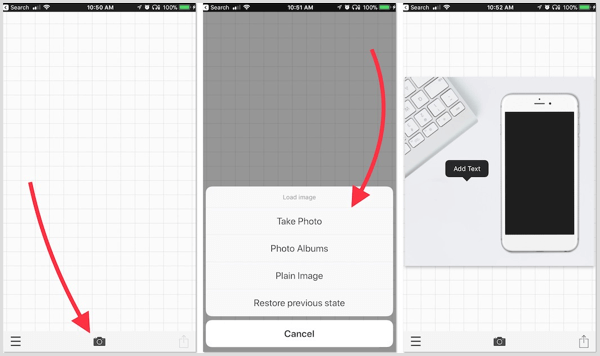
След като въведете текста си, докоснете инструмента Стил. Когато се отвори страницата Стил, докоснете иконата с четири реда надясно.
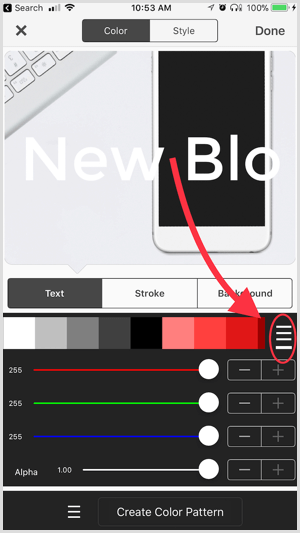
На следващия екран, докоснете иконата на молив и хартия вдясно от връзката + Запазване. Добавете вашия шестнадесетичен код и изберете го като ваш цвят на текста. Всички кодове, които добавяте тук, се запазват в приложението за използване в бъдещи проекти.
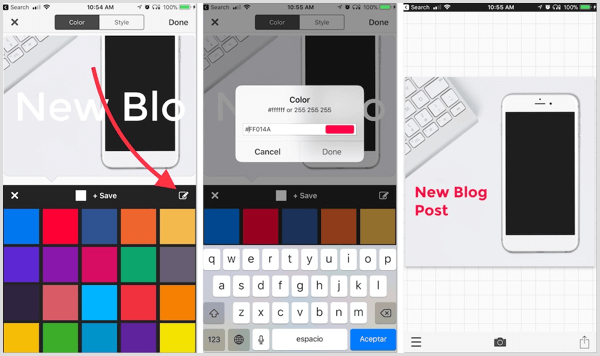
Vont
Ако искате да добавите текст към видеоклип, използвайки цветовете на вашата марка, опитайте Vont приложение (безплатно за iOS). Той работи по същия начин като Phonto за добавяне на цветови кодове. Да започна, докоснете иконата на камерата и качете видеоклипа си. Тогава докоснете навсякъде във видеото да се добави текст.
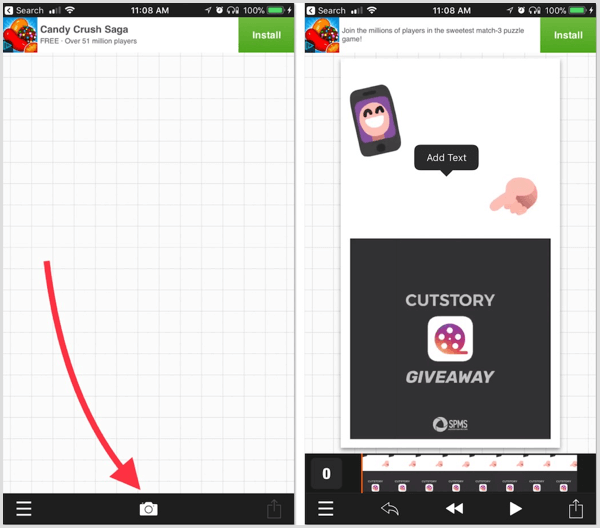
След като добавите текст, докоснете Стил. На следващия екран, докоснете иконата с четири реда.
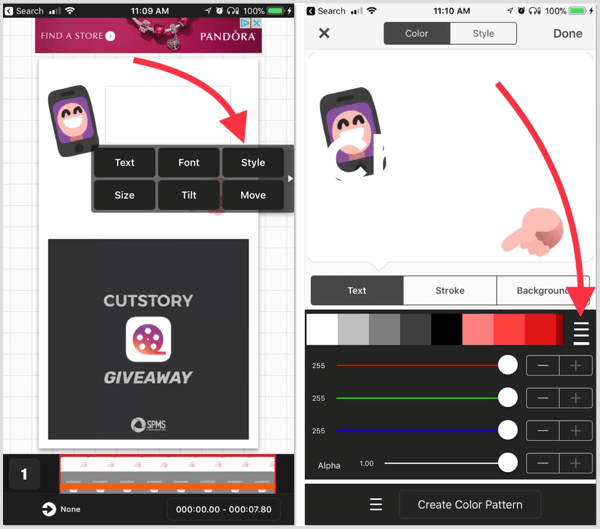
Следващия, докоснете иконата на молив и хартия. Добавете вашия шестнадесетичен код и изберете го за да го приложите към текущия си текст.
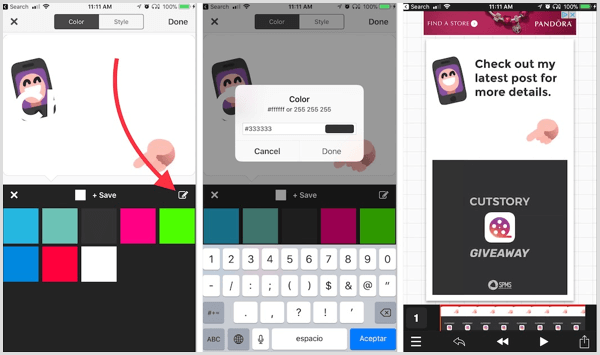
Canva
Версията на приложението на сайта за дизайн Canva (безплатно за iOS и Android) също ви позволява да добавяте шестнадесетични кодове. За да започнете, изберете шаблон и тогава докоснете знака +.
Следващия, докоснете инструмента Текст и въведете съобщението си. За достъп до различни цветове, докоснете белия квадрат.
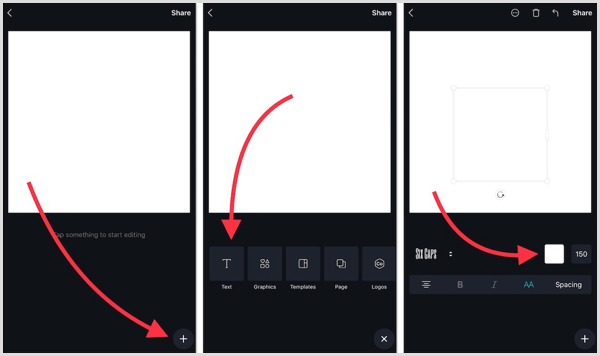
За да добавите своите шестнадесетични цветови кодове към приложението, докоснете знака +. В долния десен ъгъл ще видите опция за добавете вашия шестнадесетичен код. Можете да добавите множество шестнадесетични цветови кодове към приложението Canva.
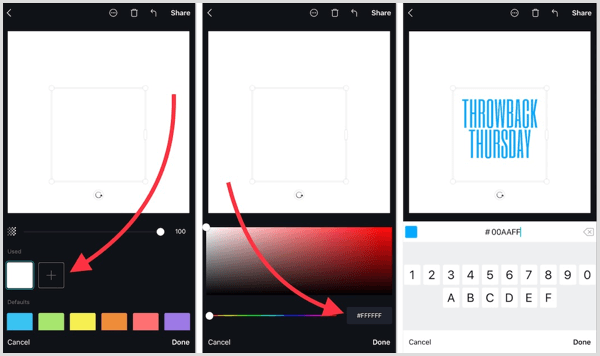
Над
Приложението Over ви позволява да добавяте шестнадесетични кодове на същото място, където имате достъп до капкомера. Просто докоснете Цвят, докоснете цветното колело, и въведете вашия шестнадесетичен код. Приложението ще запази вашите цветове в рамките на този индивидуален проект.
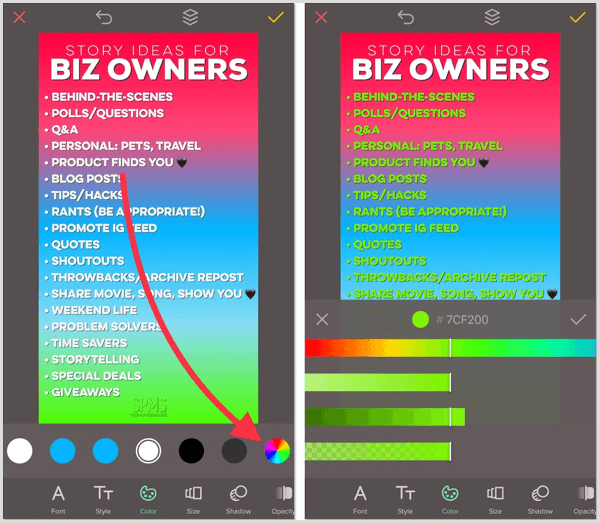
Adobe Spark Post
С Adobe Spark Post добавяте шестнадесетични кодове на същото място, където намирате капкомера.
Първо, докоснете Цвят и докоснете потребителскияикона. Тогава докоснете кода в долната част на екрана и сменете го с помощта на цифров / азбучен диск.
Вземете обучение по маркетинг в YouTube - онлайн!

Искате ли да подобрите ангажираността и продажбите си с YouTube? След това се присъединете към най-голямото и най-доброто събиране на маркетингови експерти в YouTube, докато те споделят своите доказани стратегии. Ще получите поетапни инструкции на живо, фокусирани върху Стратегия на YouTube, създаване на видеоклипове и реклами в YouTube. Станете маркетинговият герой на YouTube за вашата компания и клиенти, докато прилагате стратегии, които дават доказани резултати. Това е онлайн обучение на живо от вашите приятели в Social Media Examiner.
КЛИКНЕТЕ ТУК за ПОДРОБНОСТИ - ПРОДАЖБАТА КРАЙВА НА 22-И СЕПТЕМВРИ!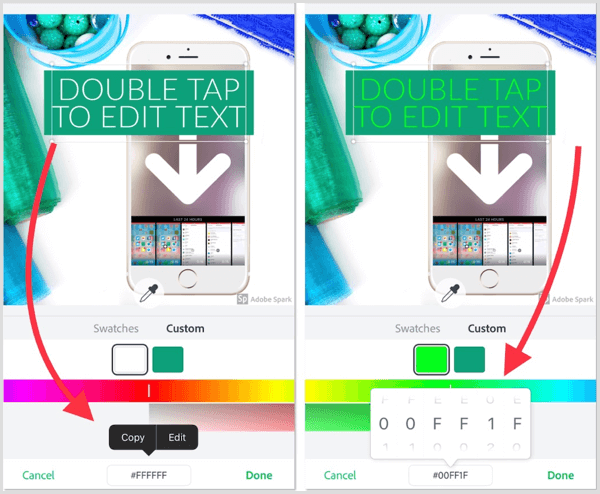
Ripl
Ripl (безплатно за iOS и Android) добавя анимиран текст и стилове към снимките. Повечето от стиловете ви позволяват добавете шестнадесетични кодове, като докоснете Цвят и след това въведете вашия код.
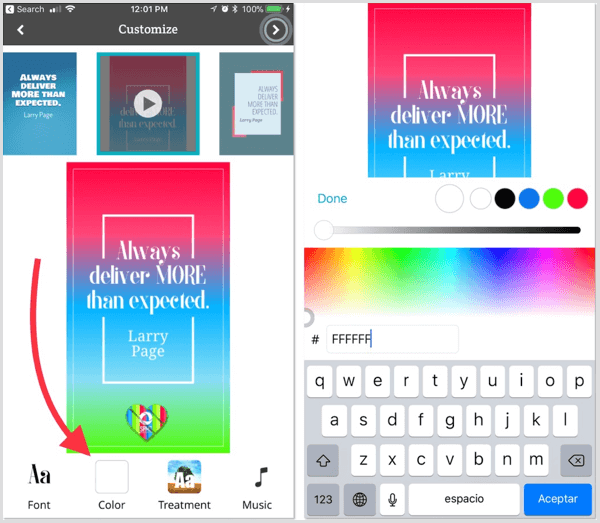
WordSwag
WordSwag ($ 4.99 за iOS и $ 3,99 за Android) е популярно приложение за текст върху снимка, което прави създаването на дизайн на социални медии бързо и лесно. Да се добавете своите шестнадесетични кодове в това приложение, първо качете изображение. След това автоматично се появява текстово поле. Докоснете Цвят в лентата с инструменти под изображението и след това изберете пипетката.
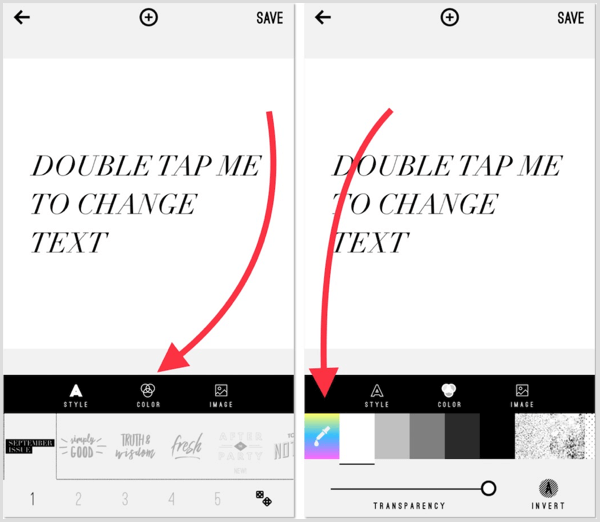
На следващия екран, докоснете символа на хаштаг и тогава добавете вашия шестнадесетичен код.
Бакшиш: Докоснете знака + в горната част, за да вмъкнете повече от едно текстово поле.
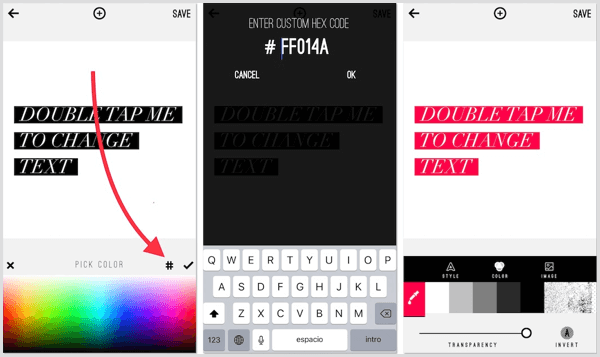
# 4: Създайте шаблони за солиден марков фон за наслояване
Един от начините да спестите време за създаване на публикации в социалните медии на вашия смартфон е да използвате фонови шаблони, които съответстват на цветовете на вашата марка. Разбира се, можете да създадете тези шаблони на вашия работен плот и да ги изпратите на телефона си, но можете да използвате и мобилни приложения като Phonto, за да ги направите.
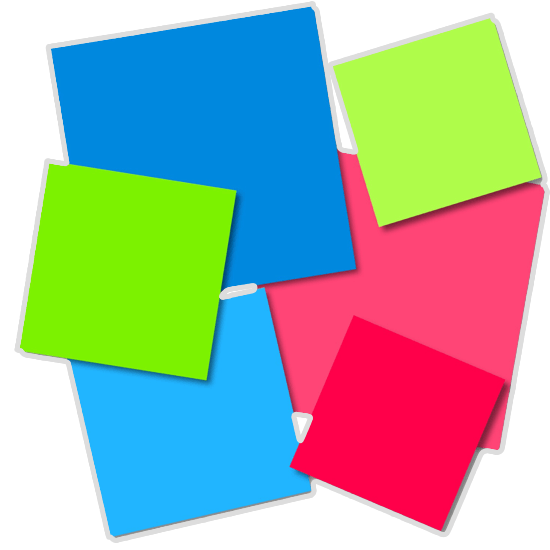
За да създадете марков шаблон за фон в Phonto, докоснете иконата на камерата и изберете Plain Image.
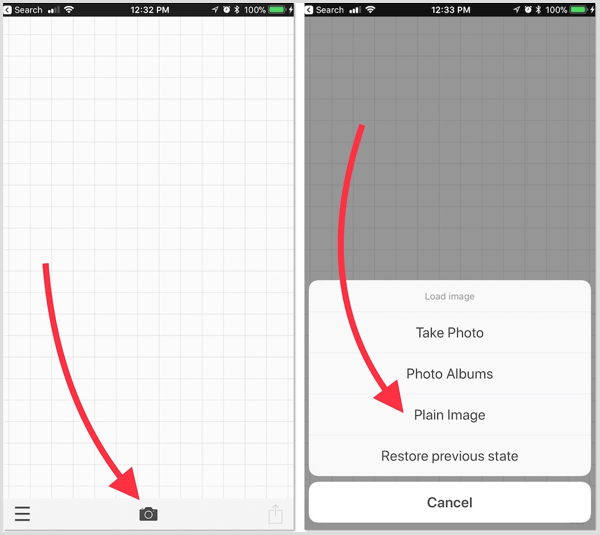
Изберете горния черен или бял шаблон (цветът няма значение). Докоснете Цвят отдолу и след това още веднъж, докоснете иконата с четири реда.
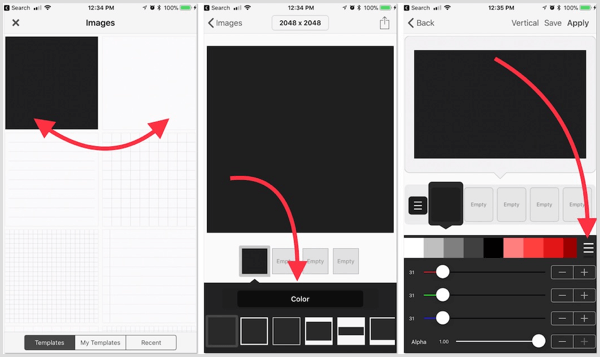
Изберете един от запазените си цветове или докоснете иконата на молив и хартия да се добавете нов шестнадесетичен цветен код. Когато приключите, докоснете Приложи.
Бакшиш: Можете да добавите повече от един потребителски цвят тук за ефект на градиент.
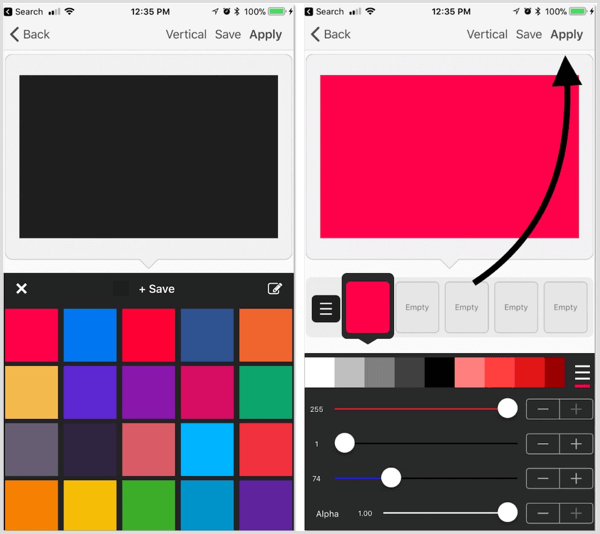
Следващия, докоснете иконата за качванев горния десен ъгъл. След това, за да запазите това като празен шаблон във вашата библиотека със снимки, докоснете иконата за качванев долния десен ъгъл и запазете го във вашата библиотека.
Бакшиш: Ако искате различен размер, докоснете полето за размер в горната централна част на екрана.
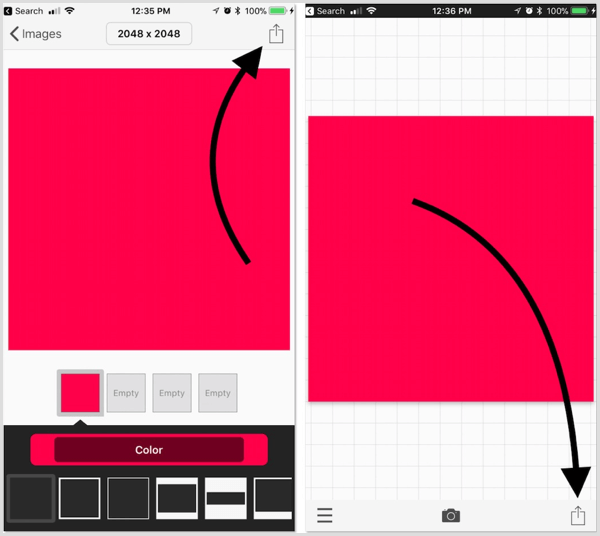
Създайте албум за съхраняване на елементи от марката
Друг начин да спестите време, като включите визуална марка в дизайна на смартфони, е да създадете албум, който включва всички елементи на вашата марка. Запазването на вашите лога, био изображения, фонови шаблони и видео лого в албум улеснява намирането на конкретен елемент. Ако управлявате множество бизнес акаунти, тази тактика е още по-полезна.
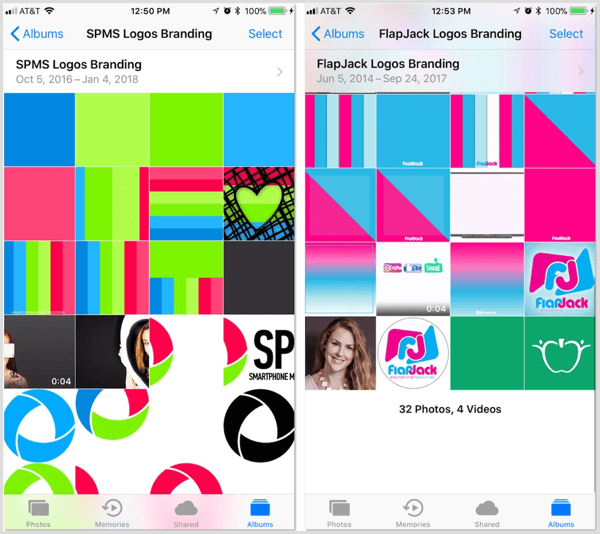
# 5: Инсталирайте персонализирани шрифтове
Включва ли вашата визуална марка персонализирани шрифтове? Различните приложения за дизайн и видео позволяват да инсталирате свои собствени шрифтове. Възможно е дори някои от тези приложения да са вече на вашия смартфон.
Да проверя, изпратете файла с шрифта до себе си (за предпочитане разархивиран, защото повечето приложения изискват това). Отворете имейла с файла на шрифта на вашия смартфон и натиснете меко върху файла.
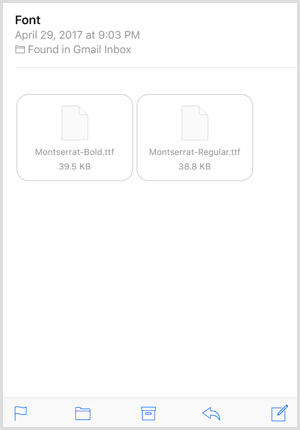
Появява се екран с опции за качване. Прекарайте пръст през тези опции и вижте дали сред опциите са включени приложения за дизайн или видео, които вече имате.
Ето няколко дизайнерски приложения, които позволяват инсталирането на шрифтове:
- Phonto (безплатно за iOS и Android)
- LetterGlow (започва от $ 0.99 за iOS)
- Над (безплатно за iOS)
- InShot (безплатно за iOS и Android)
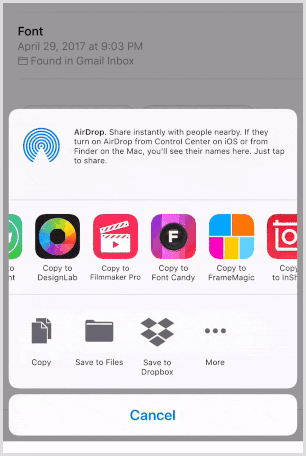
Тези приложения за редактиране на видео позволяват инсталиране на шрифтове:
- Vont (безплатно за iOS)
- VidLab (безплатно за iOS)
- Moviemaker Pro (безплатно за iOS)
- InShot (безплатно за iOS и Android)
# 6: Добавяне на лога
Много дизайнерски приложения ви позволяват достъп до вашата библиотека със снимки, за да вмъкнете логото си. Някои примери, вече споменати в тази статия, са Canva, Adobe Spark Post (само PNG файлове), Over, Phonto и WordSwag.
Ако обаче се нуждаете от приложение за воден знак, което може да сложи вашето лого върху снимки и дори видеоклипове, едно предложение е iWatermark + ап ($ 4.99 за iOS и $ 3,99 за Android). Това ви позволява съхранявайте и редактирайте лога, партидни снимки с воден знак, и дори добавете лого към видеоклиповете на вашия смартфон.
За да започнете, първо докоснете иконата на печат и качете лого от вашата библиотека със снимки. На следващия екран, докоснете Създаване на нов воден знак.
Забележка: Ако работите с множество лога, приложението iWatermark ще съхранява всяко от тях за бърз воден знак.
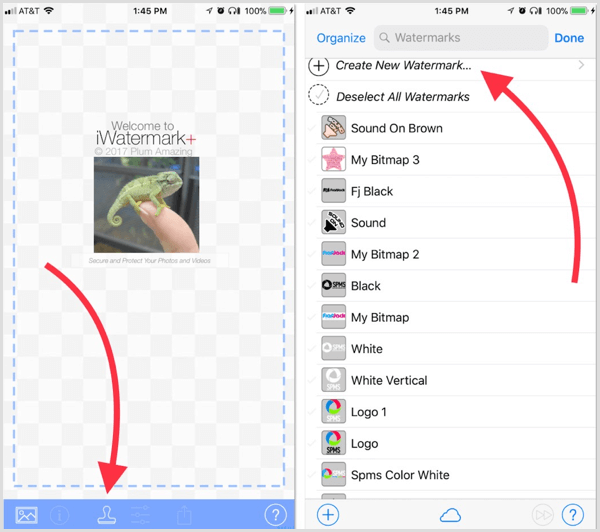
Следващия, изберете Bitmap Graphic.
Ако искате, променете името на вашето лого за лесно разпознаване. Тогава докоснете Избор и изберете лого от вашата библиотека. След като качите логото си, докоснете Готово.
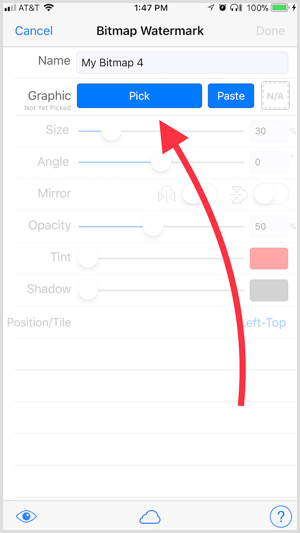
Сега докоснете иконата на снимка в долния ляв ъгъл и изберете снимка, множество снимки или видеоклип.
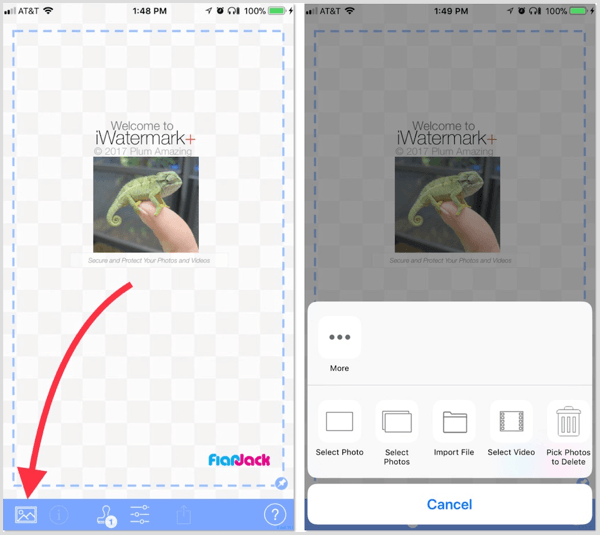
След теб позиционирайте логото си по желание, докоснете иконата за качванеза да го запазите към вашите снимки.
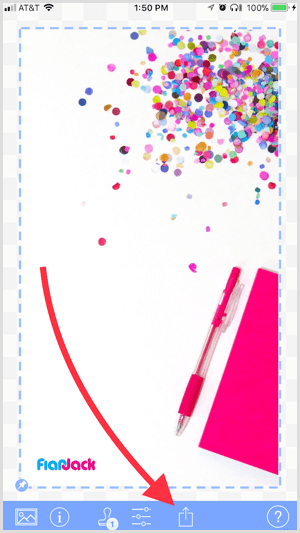
Ако искаш редактирайте лого (променете цвета и непрозрачността например), докоснете иконата за настройки (четвърти отляво), за да отворите екрана за редактиране.
Заключение
Тъй като пазарът на мобилни устройства продължава да расте, можете да се обърнете към вашия смартфон или таблет, за да проектирате и публикувате изображения в социалните медии в движение. Това, че използвате мобилно устройство за създаване на дизайни, не означава, че трябва да жертвате визуална марка и последователност.
Само с малко подготовка и съветите, споменати в тази статия, можете да запазите течността си за брандиране във всичките си публикации в социалните медии, независимо откъде публикувате.
Какво мислиш? Създавате ли графика на вашия смартфон? Какви приложения използвате, за да включите брандирането във вашите изображения? Моля, споделете вашите мисли в коментарите по-долу.



